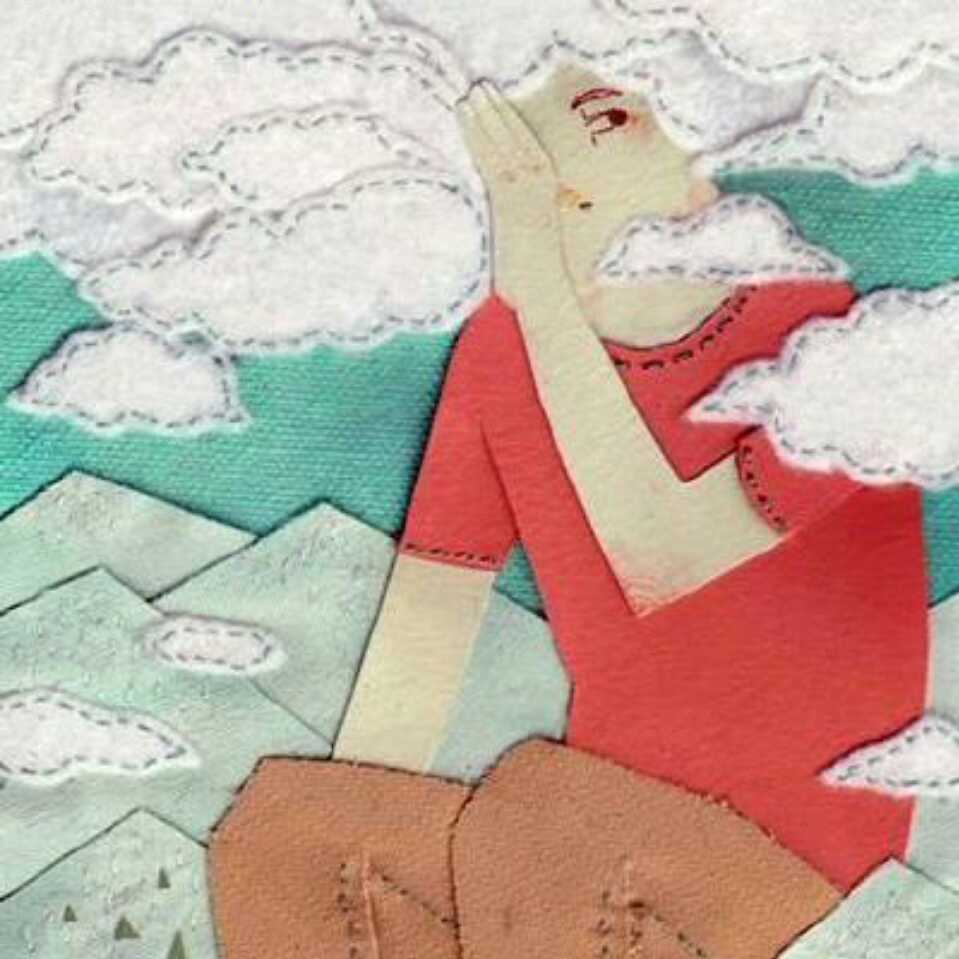[译] 为iPhone X设计网站
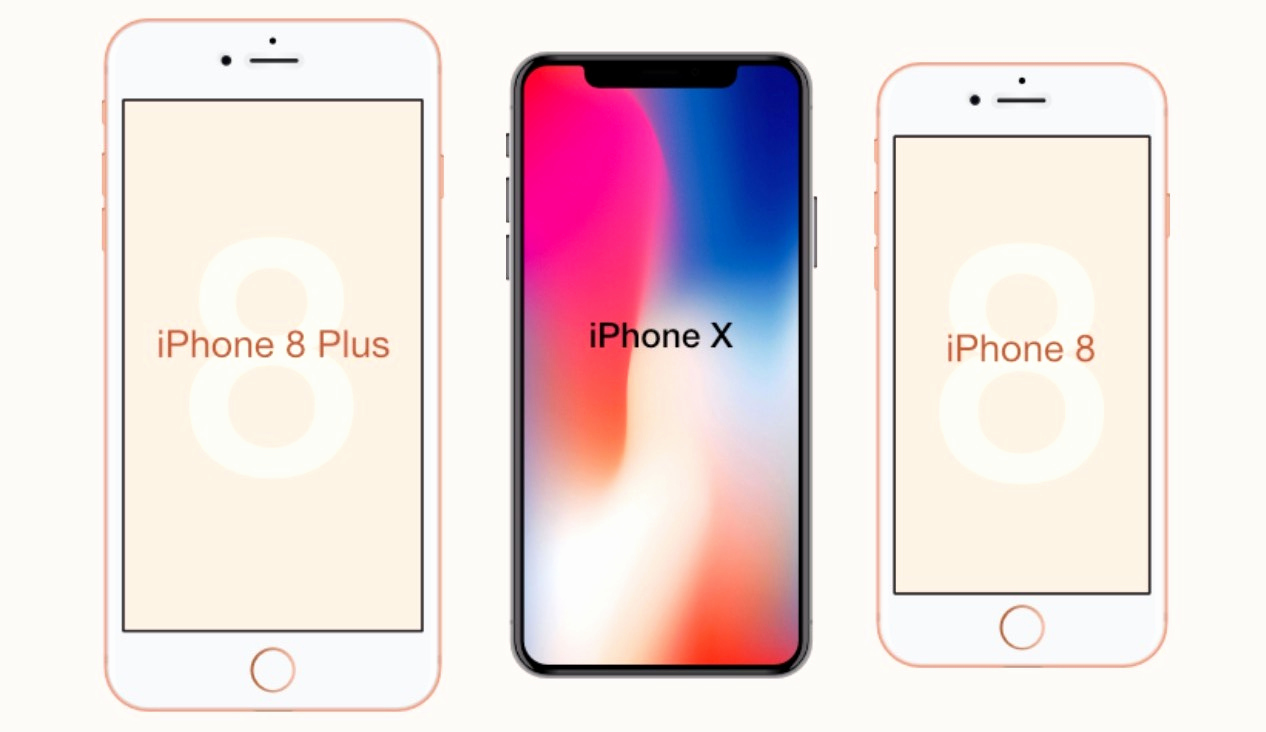
开箱即用,Safari能在iPhone X的边缘完整显示你的网站。内容自动插入显示屏的安全区域,以免被圆角或设备的传感器外壳遮挡住。
插入区域填充了页面的background-color(如在<body>或<html>元素中指定),以便能与页面的其余部分进行混合。对很多网站来说,这些就足够了。如果您的页面上只有文本和图像上方的实体背景颜色,默认的插图将看起来不错。
其他页面 - 特别是那些设计有全宽水平导航栏的页面,如下面的页面 - 可以选择进一步,以充分利用新屏幕的功能。 iPhone X人机界面指南(https://developer.apple.com/ios/human-interface-guidelines/overview/iphone-x/)详细介绍了一些需要注意的一般设计原则,UIKit文档(https://developer.apple.com/documentation/uikit/uiview/positioning_content_relative_to_the_safe_area)讨论了原生应用程序可以采用的特定机制来确保它们看起来很好。您的网站可以利用iOS 11中引入的几个类似的新的WebKit API来充分利用显示器的边缘特性。
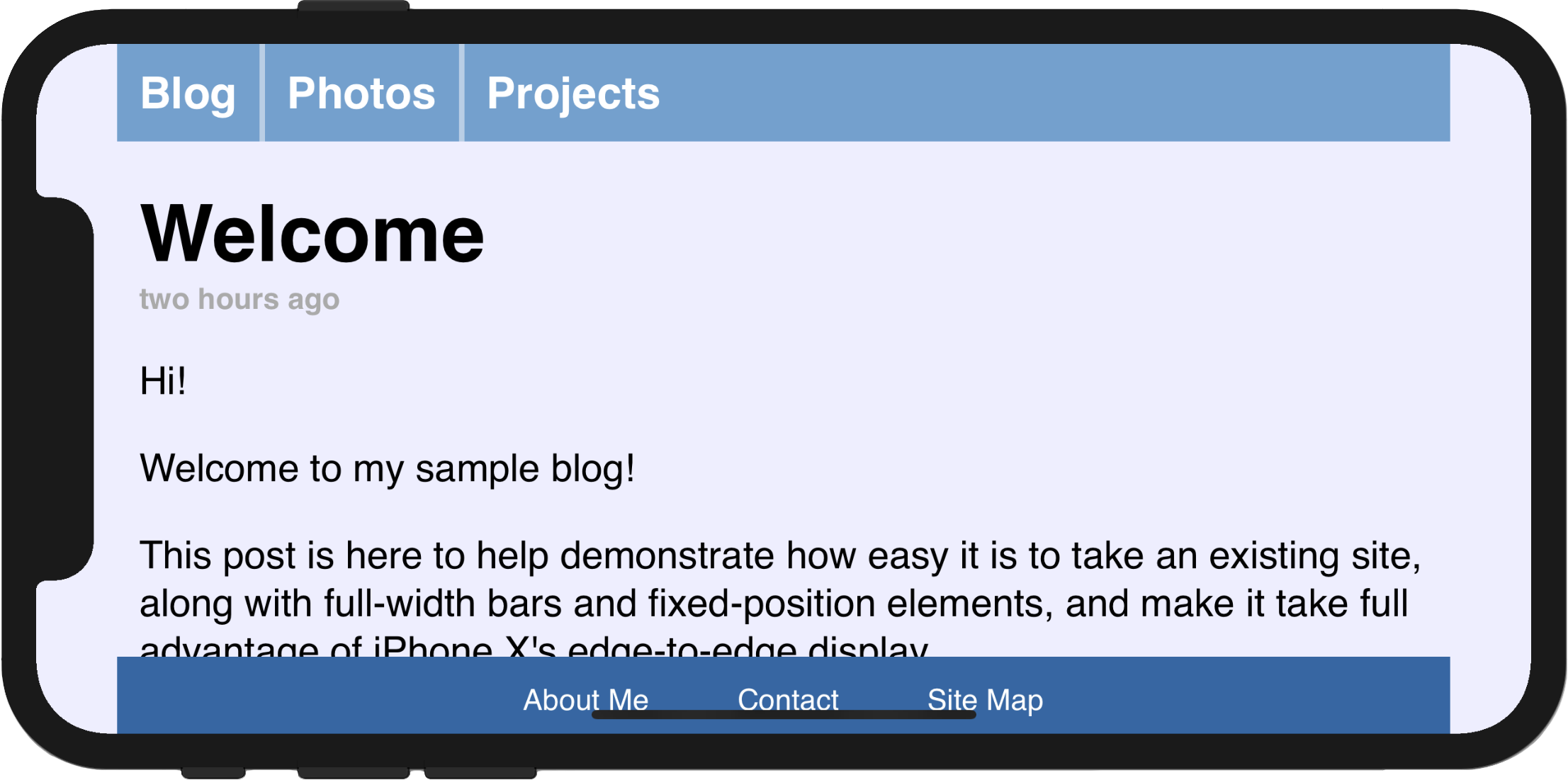
https://webkit.org/demos/safe-area-insets/1-default.html
Safari的默认插入页面的行为。
使用整个屏幕
第一个新功能是对现有的viewport元标签的扩展,名为viewport-fit,它提供对插入行为的控制。viewport-fit在iOS 11中可用。
viewport-fit的默认值为auto,这会导致自动排版。为了禁用该行为并使页面布局到屏幕的完整大小,您可以设置viewport-fit为cover。这样做之后,viewport元标签看起来像这样:
<meta name='viewport' content='initial-scale=1, viewport-fit=cover'>
重新加载后,导航栏看起来好多了,扩展到屏幕两边。然而,我们清除为什么应该遵守系统的安全区域内容:某些页面的内容被设备的传感器外壳遮挡,导致底部的导航栏很难使用。
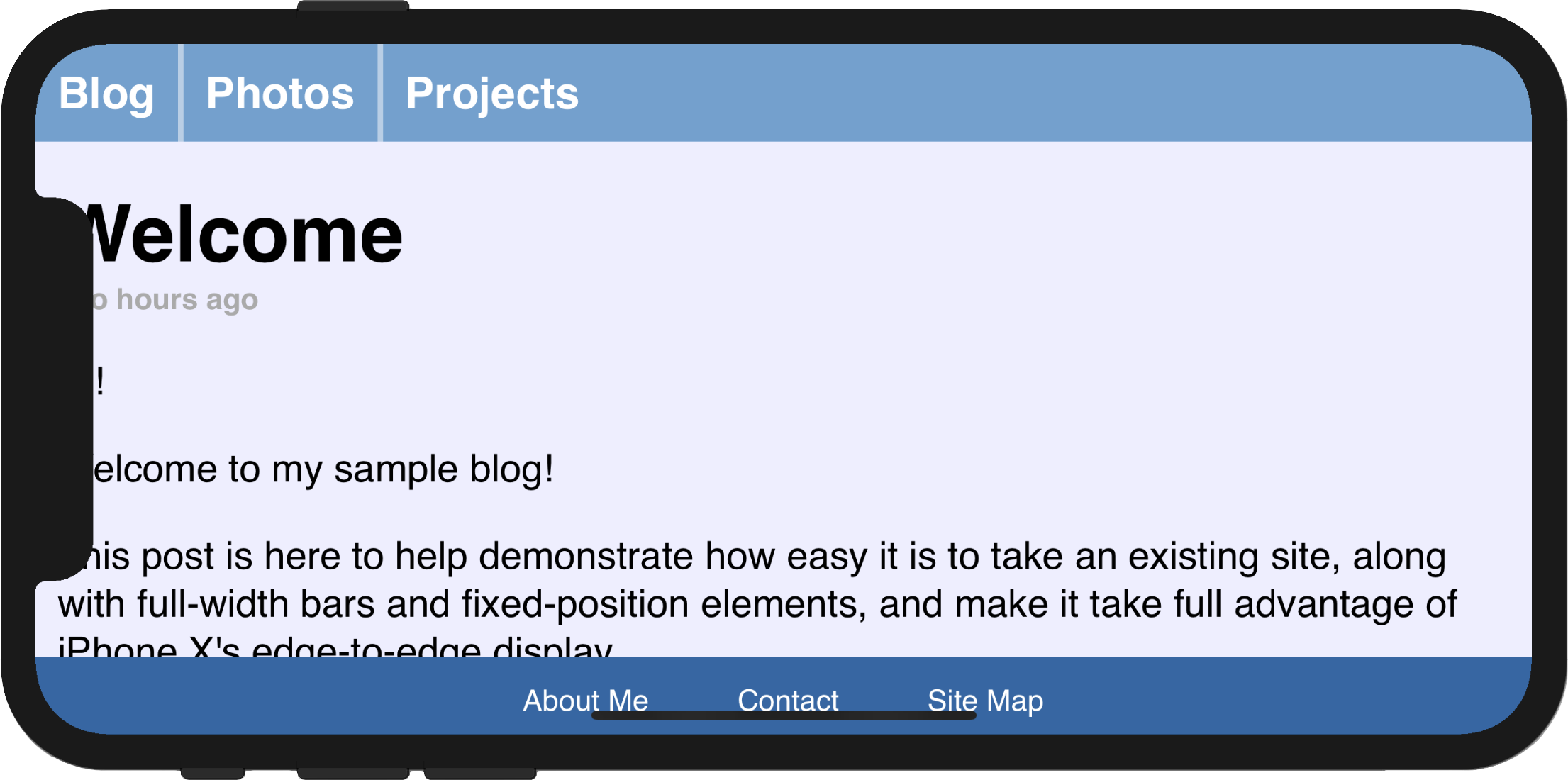
https://webkit.org/demos/safe-area-insets/2-viewport-fit.html
使用 viewport-fit=cover来覆盖整个屏幕。
遵守安全领域
在采用viewport-fit = cover之后,再次使页面可用的下一步是选择性地将padding应用于包含重要内容的元素,以确保它们不被屏幕的形状遮蔽。这能使一个页面充分利用iPhone X上增加的屏幕空间,同时动态调整,避免处于角落、传感器外壳和用于访问主屏幕的指示器。

https://webkit.org/demos/safe-area-insets/safe-areas.html iPhone X在横向上安全和不安全的区域,插入的常数表示。
为了实现这一点,iOS 11中的WebKit包括一个新的CSS函数constant()和四个预定义的常量,safe-area-inset-left、safe-area-inset-right、safe-area-inset-top和safe-area-inset-bottom,当组合时,这些样式声明允许引用每一侧的安全区域的当前大小。
CSS工作组最近决定添加此功能,但使用不同的名称。采用时请记住这一点。
constant()可以在任何var()的地方使用,例如,在padding属性内:
.post {
padding: 12px;
padding-left: constant(safe-area-inset-left);
padding-right: constant(safe-area-inset-right);
}
对于不支持constant()的浏览器,包含它的样式规则将被忽略;因此,重要的是使用constant()时如果不支持声明回退规则。
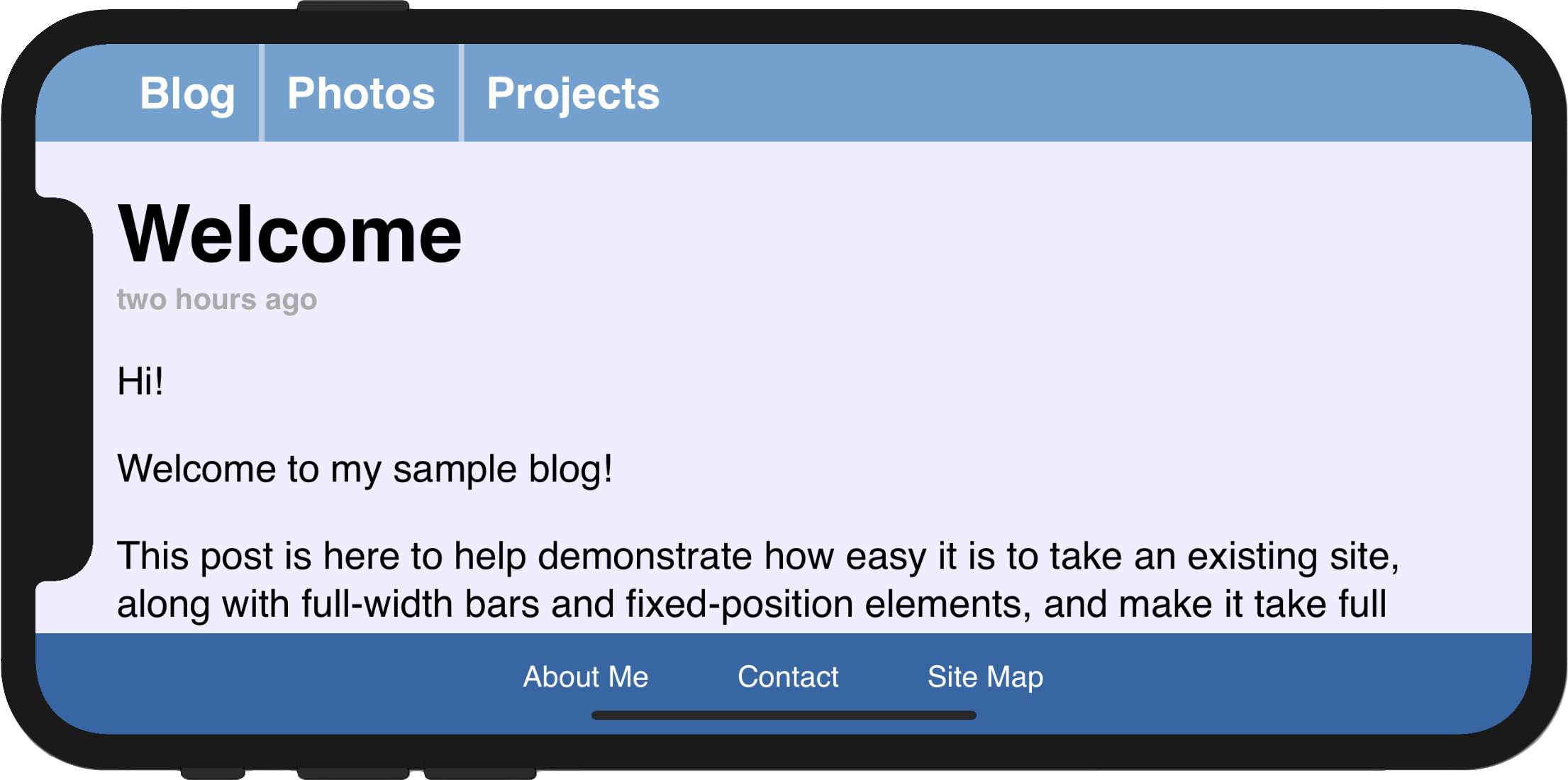
https://webkit.org/demos/safe-area-insets/3-safe-area-constants.html
遵守安全区域,使重要内容可见。
结合min()和max()一起使用
这一部分介绍iOS 11当前未包含的功能。
如果您在网站设计中采用安全区域,您可能会注意到,除了安全区域之外,还需要指定一个最小的padding。在上面的页面中,我们用constant(safe-area-inset-left))替换了12px左边的padding,当屏幕旋转回到纵向时,左边的安全区域变为0px,文本立即与屏幕边缘相邻。
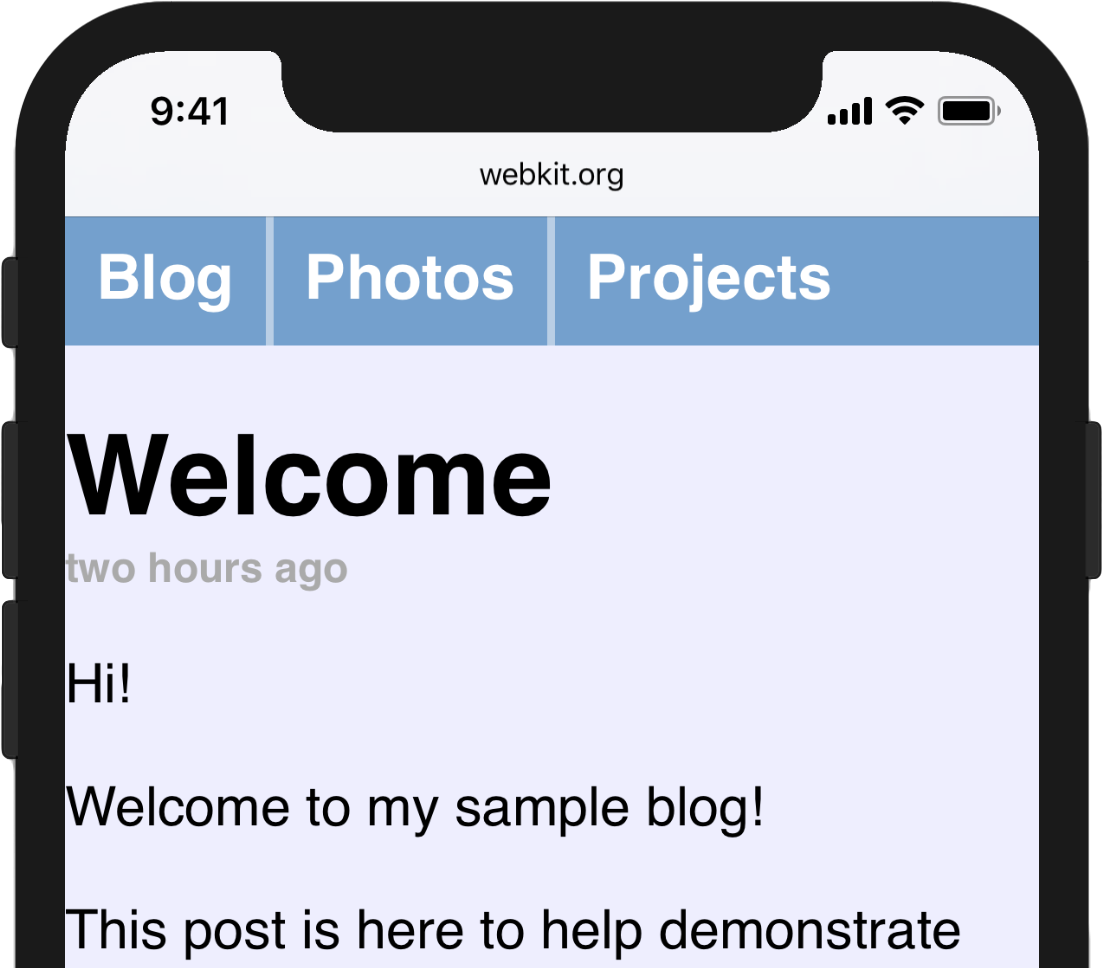
https://webkit.org/demos/safe-area-insets/3-safe-area-constants.html
安全区域不能代替margins。
要解决这个问题,我们要指定padding为默认padding或是安全区域大小,以两者中的较大者为准。这可以通过最新的CSS函数min()和max()来实现,这会在未来的Safari版本中提供。两个函数都使用任意数量的参数并返回最小或最大值。它们可以在calc()内部使用,或者嵌套在对方内部,并且这两个函数都允许使用calc(),就像数学一样。
对于这种情况,我们应该使用max():
@supports(padding: max(0px)) {
.post {
padding-left: max(12px, constant(safe-area-inset-left));
padding-right: max(12px, constant(safe-area-inset-right));
}
}
使用@supports来检测最小和最大值非常重要,因为并不是所有地方都支持,并且由于CSS处理了无效变量,所以不要在@supports查询中指定一个变量。
在我们的示例页面中,在纵向方向,constant(safe-area-inset-left)解析为0px,因此max()函数解析为12px。在风景中,当constant(safe-area-inset-left)由于传感器外壳而较大时,max()函数将会解析为该尺寸,以确保其内部的重要内容始终可见。
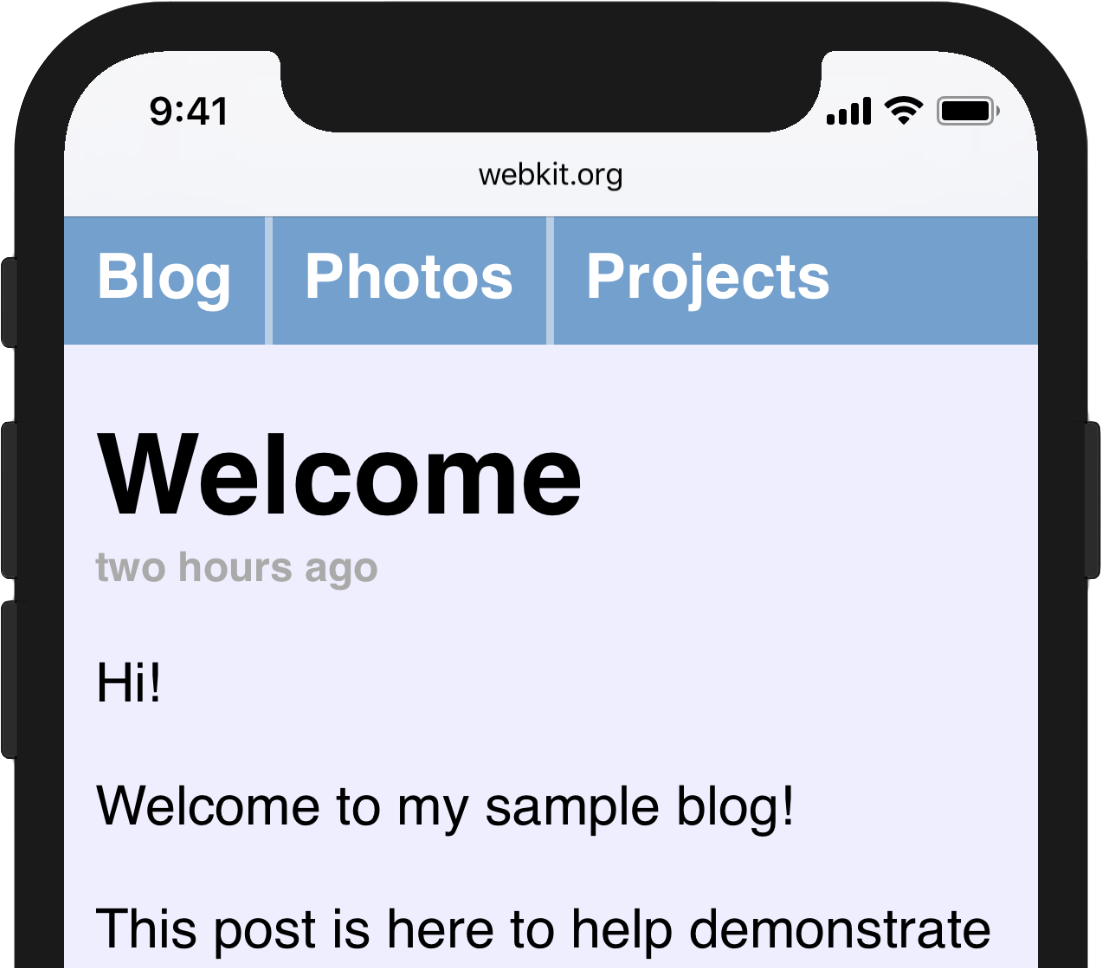
https://webkit.org/demos/safe-area-insets/4-min-max.html
使用max()将安全区域与传统的margins组合。
有经验的Web开发人员可能以前遇到过“CSS锁”机制,通常用于将CSS属性绑定到特定范围的值。同时使用min()和max()使得这更容易,并在以后非常有助于实现有效的响应设计。